テレビサポート TZ-DCH3000 録画する
録画する(HDD録画)
-
 番組表から録画する
番組表から録画する- リモコンの「番組表」ボタンを押します
- 「▲」「▼」「◀」「▶」のボタンで、録画する番組を選び「決定」を押します
- 「番組予約」を選び、「決定」ボタンを押します
- 「予約する」を選び、「決定」ボタンを押します
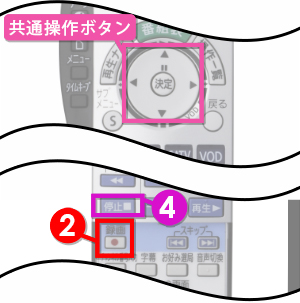 放送中の番組を見ながら録画する
放送中の番組を見ながら録画する- チャンネルボタンや番組表から録画したい番組を選びます
- リモコンのふたを開け、「録画」ボタンを押します
- 「録画が開始します」と表示され、本体正面表示部の「録画」が点灯表示します
- 番組が終了したら、「停止」ボタンを押します
- 録画停止番組選択画面が表示されるので「停止する番組を選んでください」を選び「決定」ボタンを押します
- 「この番組録画を停止してよろしいですか?」と表示されますので、「はい」を選びます
- リモコンの「決定」ボタンを押します
※ 録画の停止をしない場合はHDDの容量がいっぱいになるまで録画を続けます
2番組同時に録画する
2番組までは下記いずれかの方法で録画ができます
番組表から録画する
- リモコンの「番組表」ボタンを押します
- 「▲」「▼」「◀」「▶」のボタンで、録画する番組を選びます
- 選択したら「決定」ボタンを押します
- 「番組予約」を選び、「決定」ボタンを押します
- 「予約する」を選び、「決定」ボタンを押します
- 同様の手順をもう1番組分繰り返します
放送中の番組を見ながら録画する
- チャンネルボタンや番組表から録画したい番組を選びます
- リモコンのふたを開け、「録画」ボタンを押します
- 「録画が開始します」と表示されます
- 本体正面表示部の「録画」が点灯表示します
- 番組が終了したら、「停止」ボタンを押します
- 録画停止番組選択画面が表示されるので「停止する番組を選んでください」を選び「決定」ボタンを押します
- 「この番組録画を停止してよろしいですか?」と表示されますので、「はい」を選びます
- リモコンの「決定」ボタンを押します
- 同様の手順をもう1番組分繰り返します
※ 録画の停止をしない場合はHDDの容量がいっぱいになるまで録画を続けます
※ 手順は上記の「録画する(HDD録画)」の画像を参考にしてください
録画画質と録画時間の目安
内臓HDDを使った番組の録画時間について
地上、BS、CATVデジタル放送番組などの放送信号をそのまま録画しますので
ハイビジョン放送は高画質な映像で録画できます
ハイビジョン放送:最大約46時間
標準放送:最大約138時間
※ 番組によっては、録画時間が短くなる場合があります
ハイビジョン放送は高画質な映像で録画できます
ハイビジョン放送:最大約46時間
標準放送:最大約138時間
※ 番組によっては、録画時間が短くなる場合があります
録画の予約をする
-
 番組表から、かんたん予約する
番組表から、かんたん予約する- リモコンの「番組表」を押します
- 「▲」「▼」「◀」「▶」のボタンで番組表から、録画したい番組を選び「決定」ボタンを押します
※ 番組内容と選択ボタンが表示されます - 「◀」「▶」で「かんたん予約」を選び「決定」ボタンを押します
これで内臓HDDへの録画予約が完了です 日時を指定して録画予約する
日時を指定して録画予約する- リモコンの「操作一覧」を押します
- 「▼」で「予約する」を選び「決定」ボタンを押します
- 「▼」で「時間指定予約で」を選び「決定」ボタンを押します
※ 設定が有効でない項目は、灰色表示になります
※「番組表で」を選ぶと、番組表が表示されます
※「おすすめ一覧」を選ぶと、おすすめ一覧が表示されます
※「ジャンル別に」を選ぶと、メインジャンルが表示されます - テレビ画面に「時間指定予約」画面が表示されます
下記操作を「▲」「▼」「◀」「▶」で設定してください
- 予約方式」の「録画」を選びます
- 「放送種別」を選び、録画したい放送種別(CATV、BSなど)を選びます
- 「予約チャンネルを選びます」を選び、録画したいチャンネルを選びます
- 「曜日/日」を選び、日付を選びます
- 「開始時刻」を選び、開始時間を設定します
- 「終了時刻」を選び、終了時間を設定します
- 「予約する」を選び、リモコンの「決定」ボタンを押します
番組の予約が完了します




